【当我打开文件夹时,我发现里面什么都没有。本来我在这个文件夹里存储了很多重要的数据,现在什么都没有了,回收站也没有找到我的数据。如何恢复文件夹数据突然消失??急死了!】
如遇上述问题,问题,请不要担心。本文提供详细的图形教程。您可以参考以下内容帮助您解决此问题。
方法一:显示隐藏数据
文件夹数据消失,可能是病毒引起的,文件夹数据隐藏,然后我们可以显示隐藏的文件夹数据。
以win以10系统为例,在计算机桌面上找到计算机图标,双击进入或右键单击鼠标打开。
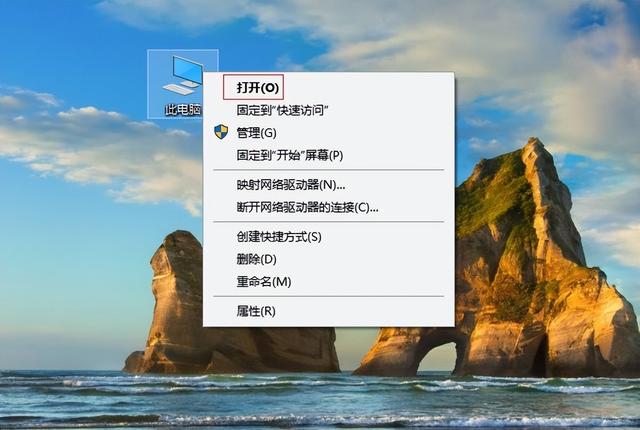
在屏幕幕左上角的文件,用鼠标左键单击,选择更改文件夹和搜索选项。
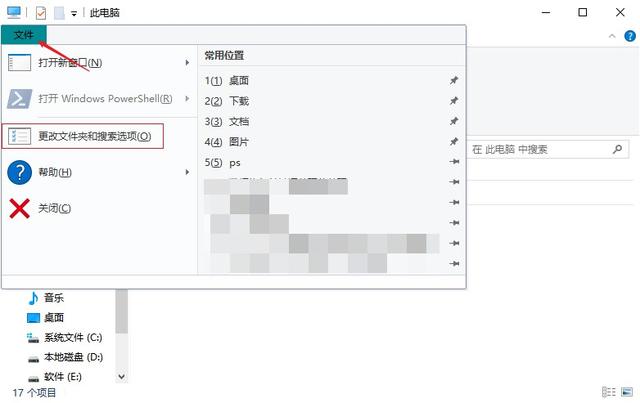
在弹出文件选项对话框的左上端,找到查看并点击鼠标。
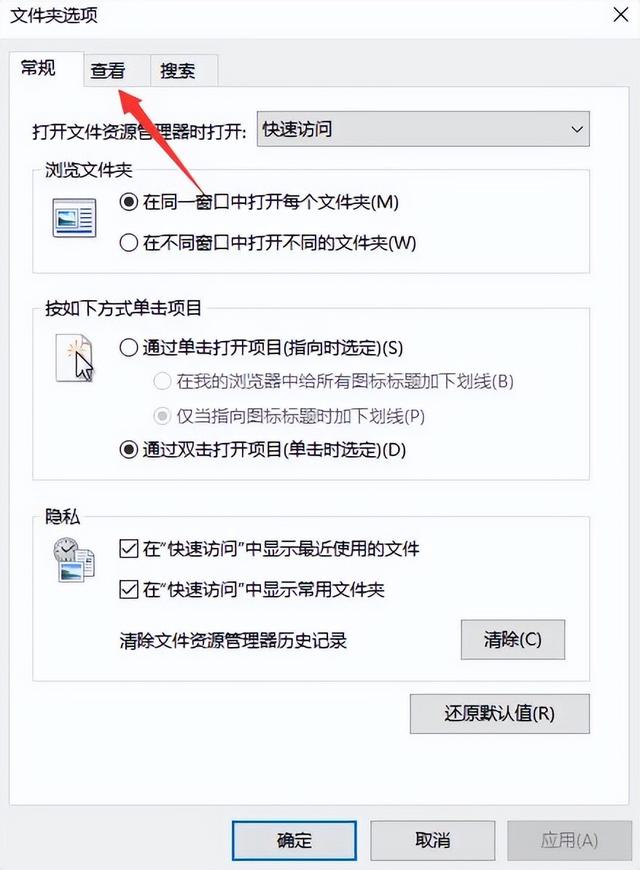
滑动右侧按钮,找到显示隐藏的文件、文件夹和驱动器,检查并单击确定按钮。
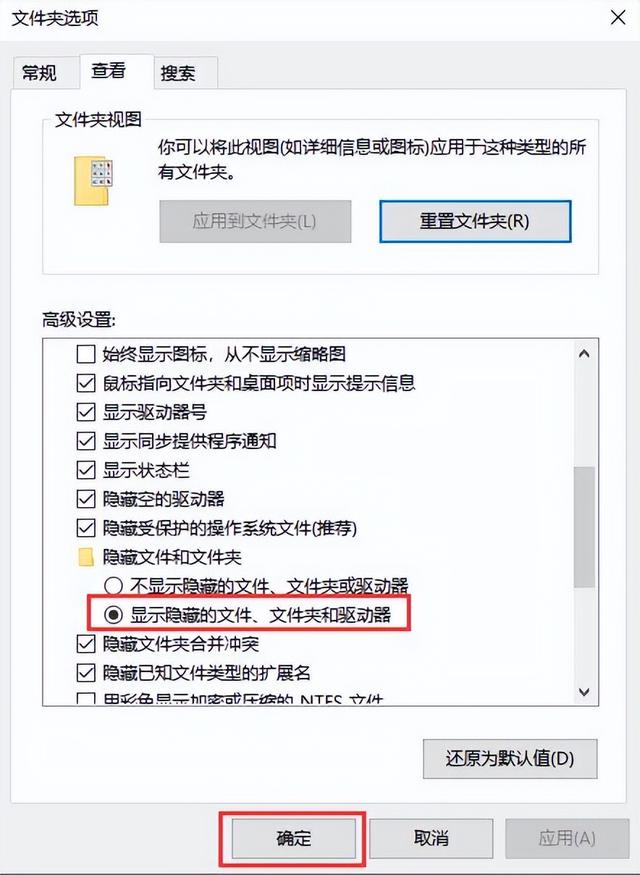
或者有一个相对简单的方法来显示文件夹隐藏的数据,直接在文件资源管理器中,点击查看选项,检查隐藏的项目,文件夹中隐藏的数据可以显示。
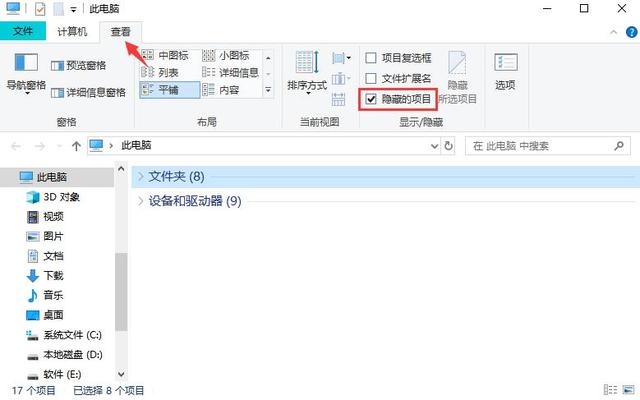
方法2.恢复个人备份数据
如果你有备份数据的好习惯,恭喜你,它现在派上用场了!备份数据的方法有很多种,最常用的是云盘备份,直接打开备份到云盘的软件,然后登录账户,下载备份文件夹。 或者您之前将数据备份到其他移动存储设备中,直接将备份数据的移动存储设备插入您的计算机,并将数据复制到其中进行保存。
方法3.借助软件恢复消失数据
如果数据没有隐藏,可能是意外删除造成的,或者在使用杀毒软件杀毒过程中删除文件夹中的数据,我们可以在没有备份的情况下使用专业的数据恢复软件进行恢复。首先,确保不要将数据写入丢失的文件夹设备中,以避免数据覆盖,因为覆盖的数据无法恢复,然后在计算机上下载并安装数据恢复软件(记住软件不能安装在丢失的数据磁盘中),扫描文件夹的存储位置,扫描后有一定的可能性找到数据。
建议使用云骑士数据恢复软件恢复文件夹的数据。该软件恢复率高,操作非常简单。它只需要几个简单的步骤。即使是不懂电脑的小白用户也可以很容易地控制它。以D盘路径下文件夹中的数据为例。
首先,我们在D盘路径下建立一个文件夹并命名(测试文件夹)。命名后,我们将多个文件夹放置在文件夹中txt并分别命名文本(文本文档测试1、文本文档测试2、文本文档测试3、文本文档测试4)。
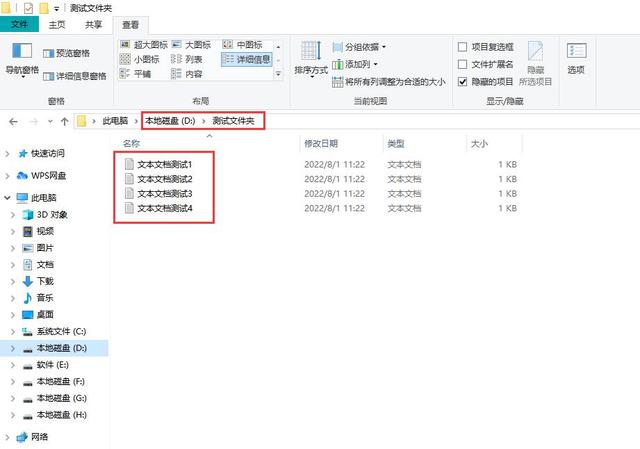
然后选择文件夹中的文件永久删除(shift delete)删除,弹出删除多个项目提示窗口,点击。
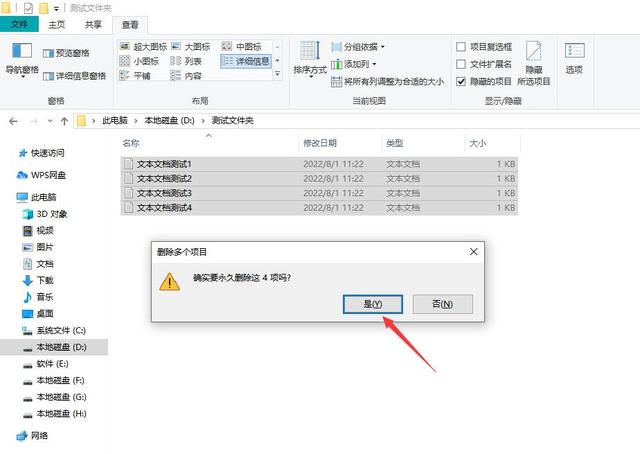
永久删除文件夹后,会发现文件夹和文件在回收站找不到。
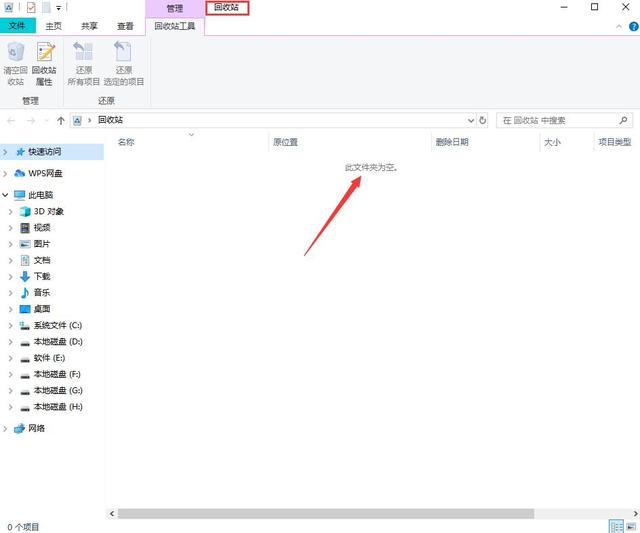
此时,我们可以使用云骑士数据恢复软件进行恢复,具体操作步骤如下:
相关影片资源迅雷下载推荐
台式电脑怎么看系统盘-()
打开已下载安装的云骑士数据恢复软件,恢复已删除的文件夹和文件,可选择错误删除文件扫描。如果扫描找不到所需的数据,可以选择深度恢复扫描再次扫描。
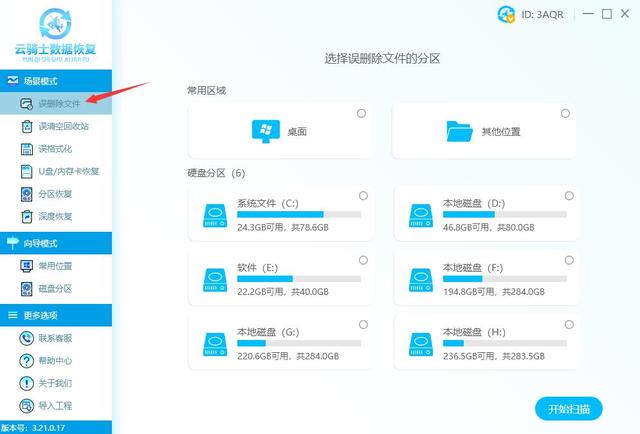
选择文件所在的分区,即刚刚删除文件夹中数据所在位置的D盘,选择后点击开始扫描。
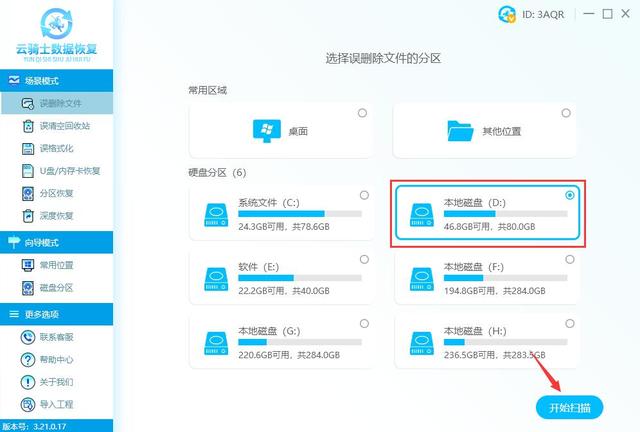
软件开始扫描文件,安心等待,无需手动操作。
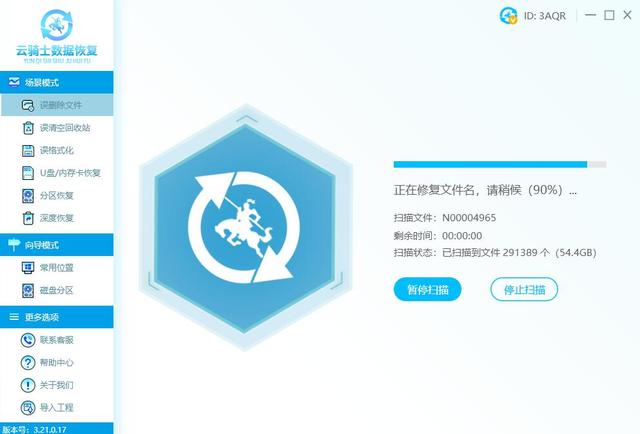
软件扫描完成后,可以通过文件类型、文件路径、搜索文件名等方式查找文件。
文件类型搜索方法:因为刚才删除了txt所需的数据可以在文档类型下找到。
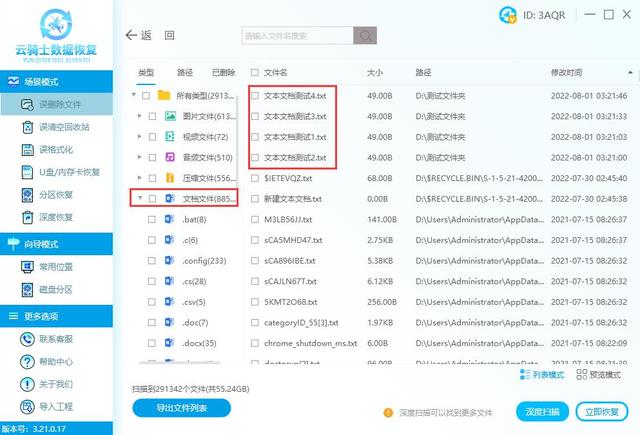
文件路径搜索方法:点击筛选导航栏类型旁边的路径,通过鼠标下拉找到D盘/以前命名的文件夹,然后选择文件夹,在界面右侧看到文件夹中的文件。
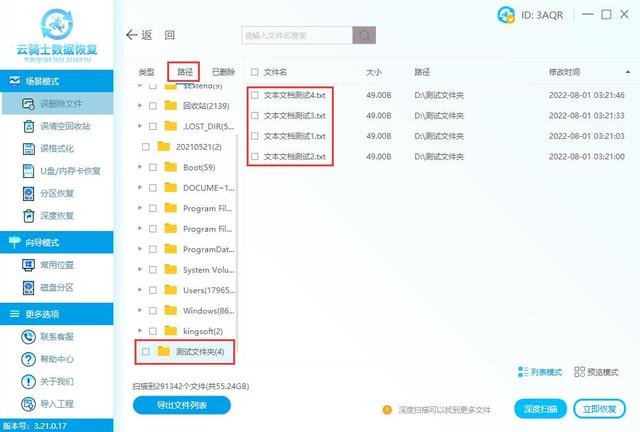
搜索文件名称的方法可以通过输入文件名或输入文件后缀名进行搜索txt找到文件夹中的数据。
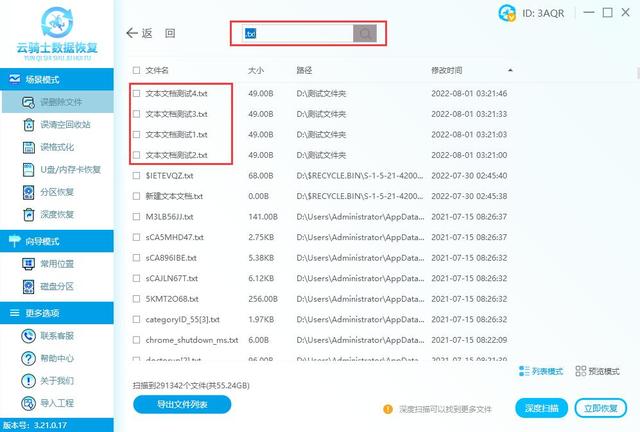
找到所需文件后,如果文件夹中只有一个文件可以双击预览,如果文件夹中有大量文件,可以直接点击右下角的预览模式进行预览。
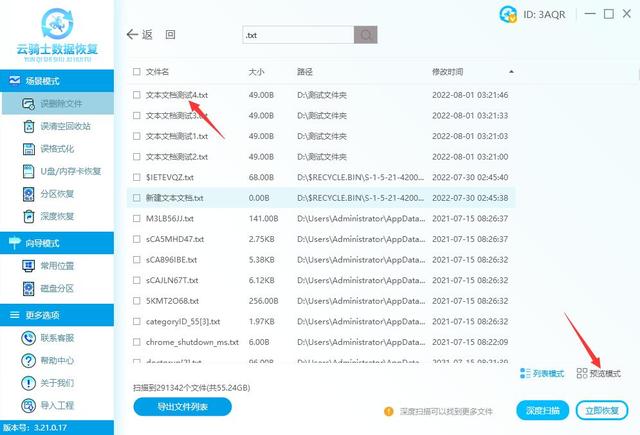
能正常预览文字或图像的都可以恢复。
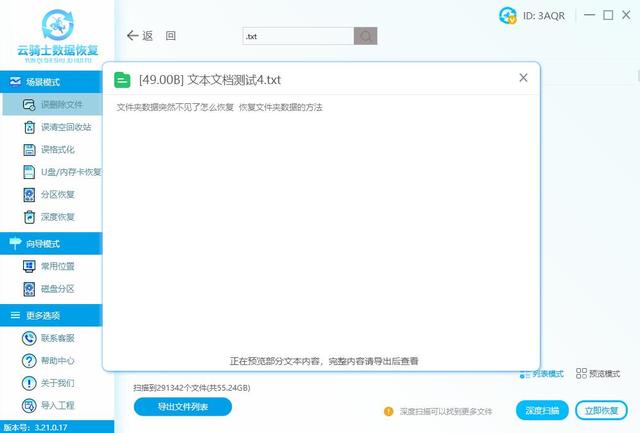
不能预览或不支持预览的是,不能判断数据是好是坏,只能恢复查看。
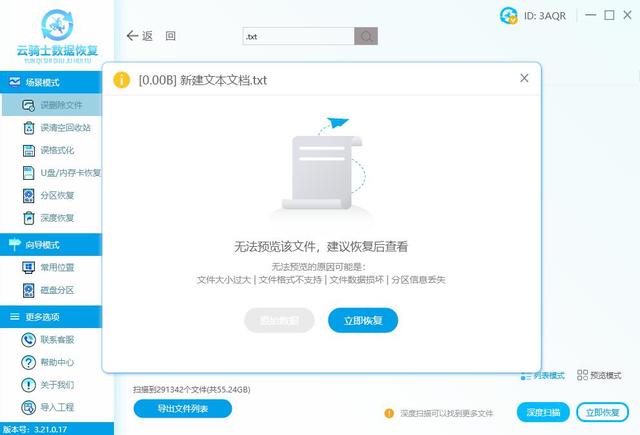
然后检查文件夹中的数据,点击立即恢复按钮。
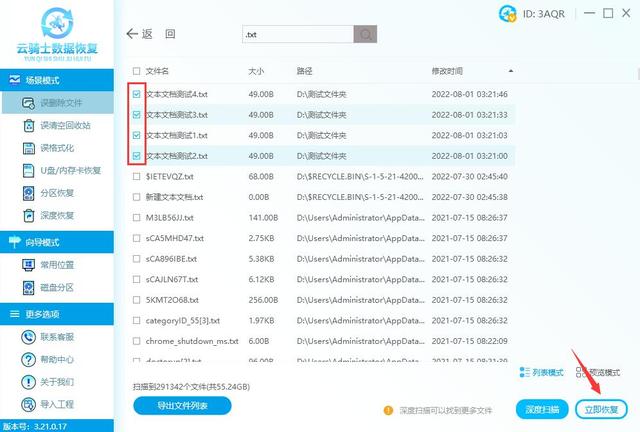
弹出文件保存路径窗口,点击浏览按钮,设置文件保存路径,注意不要选择原文件的存储位置,选择确定。
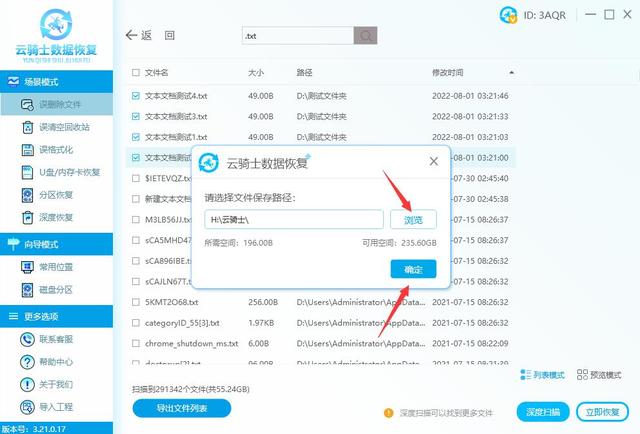
导出完成后,点击查看文件夹中的文件。
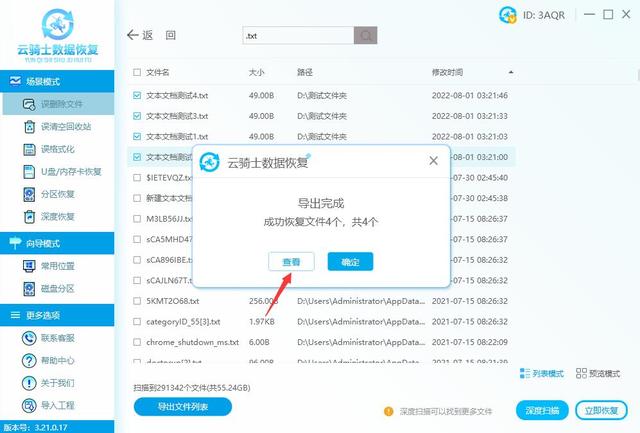
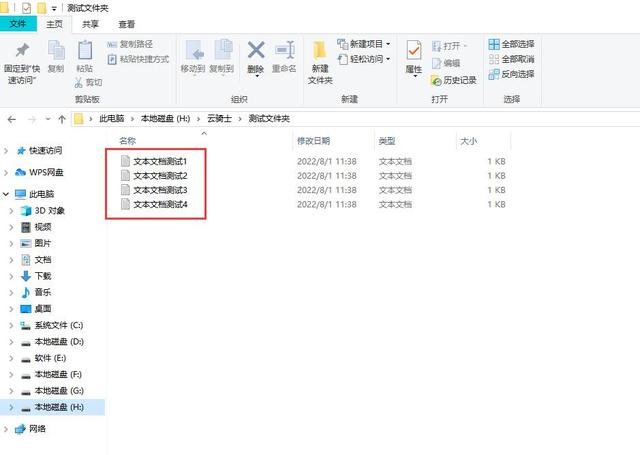
本文来自 yqssjhf.com>> 创作不易,请注明转载来源。
相关影片资源迅雷下载推荐
更改启动u盘图标-(更改启动u盘图标大小)

